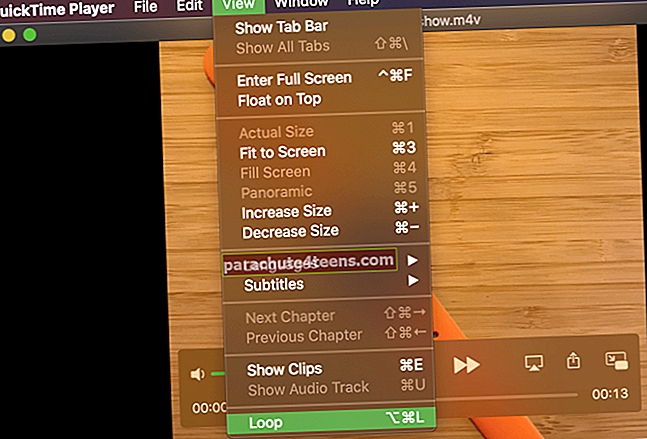Thay đổi màu đế máy Mac là một trong những cách yêu thích của tôi để thêm dấu ấn cá nhân đẹp mắt vào sổ tay. Mặc dù nó liên quan đến một chút cách giải quyết, nhưng kết quả cuối cùng đáng giá bằng vàng!
Vậy làm cách nào để làm cho Dock trông đầy màu sắc trên macOS của bạn? Trước tiên, bạn cần phải tắt Bảo vệ toàn vẹn hệ thống (SIP) trên thiết bị của mình để tiếp tục quá trình. Sau đó, bạn sẽ phải sao chép một số tệp nhất định và sử dụng ứng dụng chỉnh sửa ảnh để điều chỉnh màu sắc của chúng. Và vâng, Terminal cũng xuất hiện trong bức tranh. Bạn đã sẵn sàng thử nghiệm trên thiết bị của mình chưa? Hãy để tôi hướng dẫn bạn qua quá trình này!
Cách thay đổi màu Dock trên máy Mac
Ghi chú: Như đã đề cập ở trên, hãy đảm bảo rằng SIP đã được tắt vì bạn sẽ không thể tiếp tục nếu nó vẫn được bật.
Bước 1. Khởi chạy Finder trên máy Mac của bạn và đi tới / Hệ thống / Thư viện / CoreServices
(Để làm như vậy, hãy nhấp vào Go menu → Go to Folder → enter / Hệ thống / Thư viện / CoreServices và sau đó nhấn Go.)


Bước 2. Tiếp theo, nhấp chuột phải vào Dock.app và chọn Xem Nội dung đóng gói.

Bước 3. Tiếp theo, đi đến Thư mục nội dung.

Bước 4. Mở Tài nguyên thư mục.

Bước # 5. Tiếp theo, bạn phải sao chép và dán các tệp được đề cập bên dưới vào máy tính để bàn hoặc thư mục của mình — bất kỳ tệp nào phù hợp nhất với bạn!
- dockbackground.png
- [email protected]
- dockbackgrounddark.png
- [email protected]

Ghi chú: Tôi khuyên bạn nên tạo một thư mục có tên là Backup. Sau đó, bạn cần dán bốn tệp vào thư mục đó. Nó là để đảm bảo các tệp sao lưu của bạn được an toàn. Bên cạnh đó, bạn có thể sử dụng chúng trong trường hợp một số điều không hay xảy ra. Chúng cũng có thể xuất hiện trong hình ảnh nếu bạn muốn hoàn nguyên các thay đổi.
Bước # 6. Tiếp theo, bạn phải sử dụng ứng dụng chỉnh sửa ảnh yêu thích của mình để thay đổi màu sắc của các tệp đã sao chép. Tôi sẽ sử dụng Photoshop yêu thích mọi thời đại của mình.
Bạn chỉ cần chọn công cụ thùng sơn và nhấn vào hộp trong suốt để thêm màu cho nó. Đảm bảo sử dụng cùng một màu cho tất cả các tệp.

Bước # 7. Tiếp theo, bạn cần dán và thay thế các tệp đã chỉnh sửa vào thư mục tài nguyên. Bạn có thể phải nhập mật khẩu để xác thực.

Bước # 8. Cuối cùng, khởi chạy Terminal và nhập lệnh dưới đây để tải lại Dock.
sudo killall Dock

Thì đấy! Kiểm tra, màu sắc của Dock macOS của bạn. Nó trông có bắt mắt không?
Có tiếng nói của bạn
Tôi ước macOS đi kèm với một tùy chọn tích hợp để tùy chỉnh Dock bằng nhiều màu sắc khác nhau. Bạn nghĩ sao? Chia sẻ suy nghĩ của bạn xuống bên dưới trong phần bình luận.
Đọc thêm: Cách tải xuống video Twitter trên iPhone, Android và Máy tính